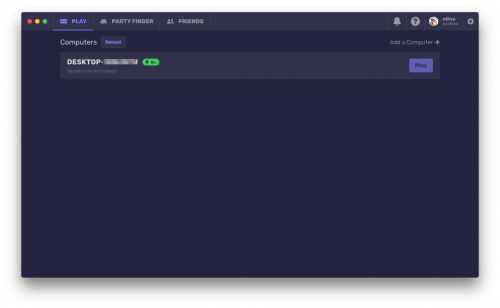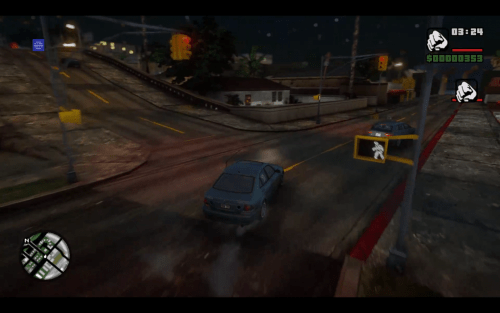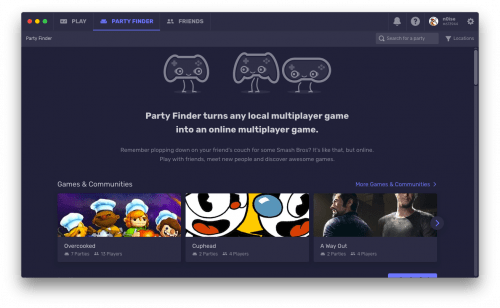Si dice sia il futuro del gaming, oppure soltanto un nuovo tentativo che presto diverrà obsoleto, fatto sta che lo streaming dei videogiochi sta diventando sempre più una realtà. Oggi vi parleremo di Parsec, software gratuito che permette appunto di poter, tra le altre cose, giocare a praticamente qualsiasi videogioco senza la necessità di avere un computer performante, in quanto appunto il gioco non risiede nel nostro PC.
Il funzionamento è tanto banale quanto efficace, in pratica una volta installato il software (disponibile per Mac, Windows, Ubuntu, Raspberry e di recente anche su Android) potremo decidere se essere gli Host, ossia di ospitare il gioco in modo che i nostri amici si connettano a noi, oppure appunto di collegarci ad un altro PC.
Una volta connessi vedremo lo schermo del PC ospite, esattamente come se fosse una VNC. La particolarità sta nel fatto che potremo, sul nostro computer, collegare le varie periferiche come Joypad, o usare mouse e tastiera che verranno visti nativamente sul PC ospite.
Si potrà giocare a qualsiasi gioco multiplayer, come se fossimo fianco a fianco dividendo il monitor, oppure potremo prendere il controllo e scroccare sessioni di gioco in single player o, ancora, semplicemente guardare gli altri come giocano.
Esistono anche “party” pubblici dove potremo entrare e cercare il gioco che preferiamo, oppure si possono cercare compagni di gioco usando la piattaforma Discord che, a questo link, ha il server dedicato a Parsec.
Nel mio breve test, ho appunto trovato qualcuno su Discord, ed ho avuto modo di provare (su Mac, e con un Joypad) a giocare in coop al mitico GTA San Andreas ed usando Mugen, con un gioco a-la Street Fighter che non conoscevo. Le prestazioni devo dire che non sono male, trovando i giusti valori nel file di configurazione si trova un buon compromesso e la latenza è accettabile, ovviamente gran parte dipende dal tipo di connessione che si ha a disposizione in entrambi i lati. Di seguito il mio file di configurazione, consigliatomi da un tizio conosciuto su Discord:
app_first_drun = 0
app_host = 1
server_resolution_x = 1024
server_resolution_y = 768
encoder_bitrate = 3
server_max_clients = 20